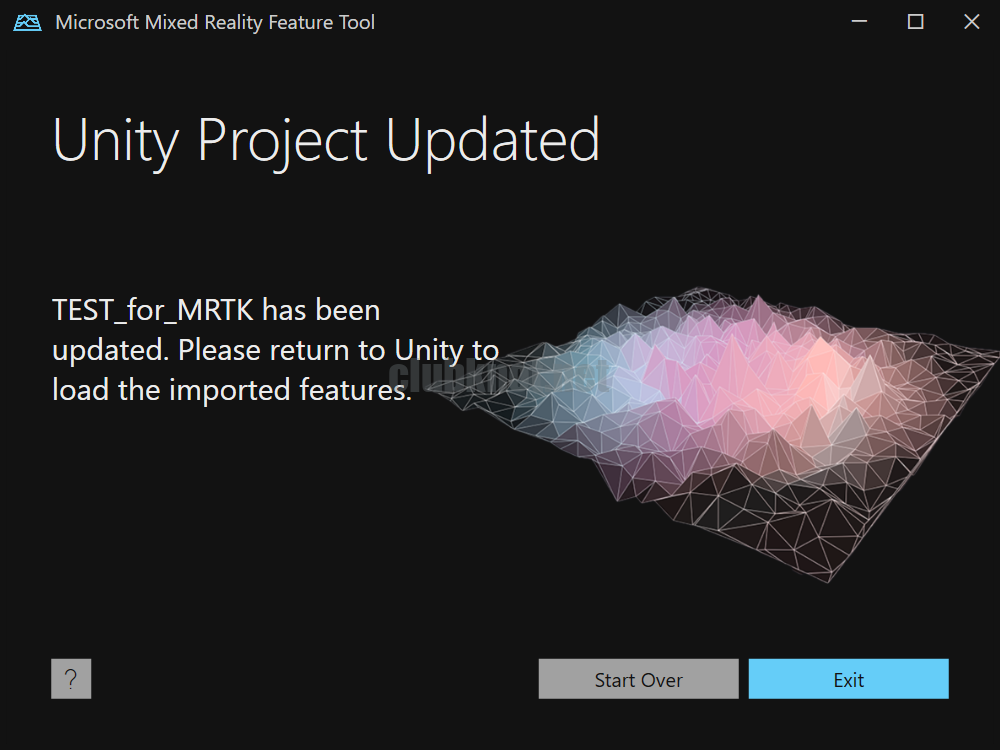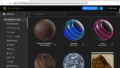ダウンロード
Unity(2020.3.xx)をインストール、MixedRealityFeatureToolをダウンロードし解凍する。Oculus IntegrationはUnity Asset Storeでダウンロードしておく。
Unityのバージョンは必ず2020.3.xxを使用する。2021以降ではMRTKのシェーダーがコンパイルエラーとなり使用できない。
Unity Editorをインストールする際にAdd modulesで選択するものは次の通り。
- Android Build Support
- OpenJDK
- Android SDK & NDK Tools
- Windows Build Support (IL2CPP)
MRTKの導入
テンプレートは「3D」を選択しプロジェクトを作成する。
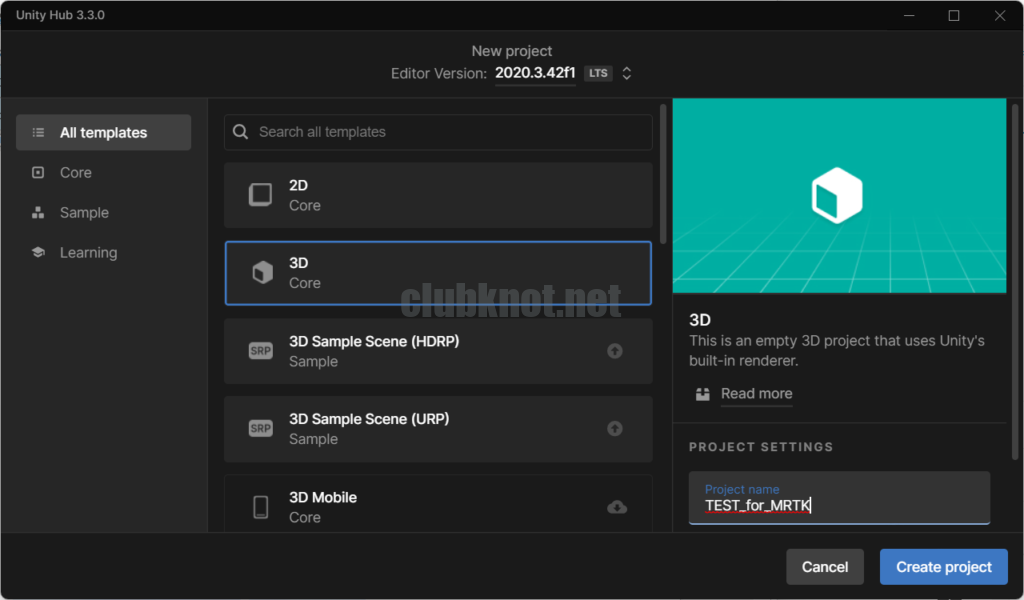
[File]-[Build Settings]でAndroid向けの設定を行う。次に[Switch Platform]ボタンをクリックする。
Texture Compression:ASTC
ETC2 fallback:32-bit
Run Device:USBケーブルで接続されているデバイス
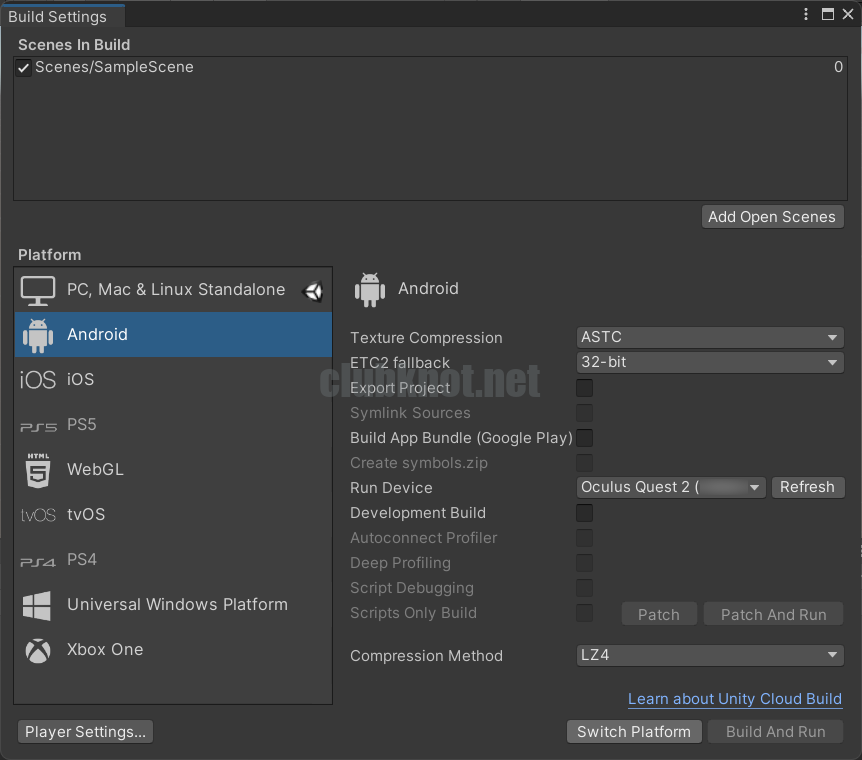
[Edit]-[Project Setting]を表示し各種設定を行う。
Playerの[Android Settingsタブ]-[Other Settings]
Color Space:Linear
Graphics APIs:VulkanまたはOpenGLES3のどちらか一方
Playerの[Configration]
Scripting Backend:IL2CPP
Api Compatibility Level*:.NET4.x
Target Architechtures:ARM64にチェック
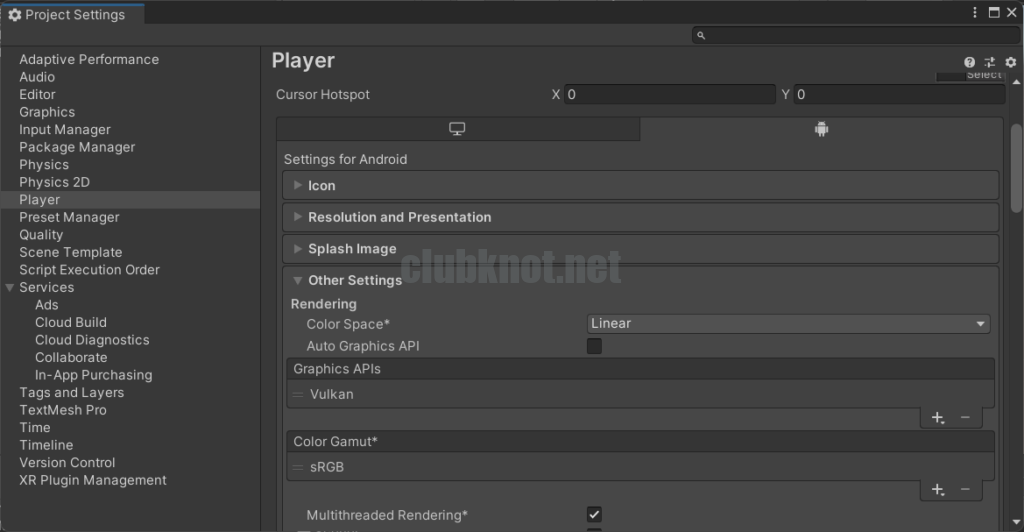
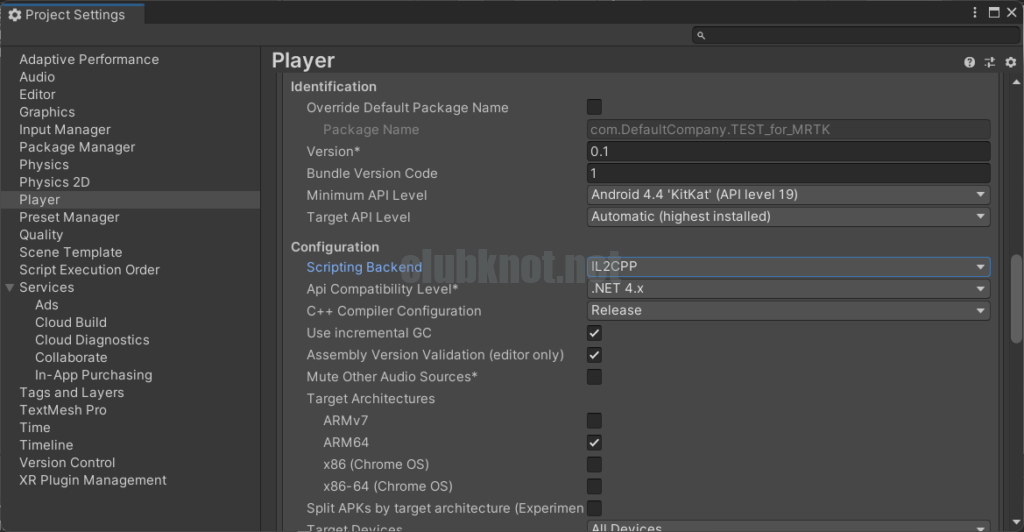
XR Plugin Managemenetタブを開き[Install XR Plugin Management]ボタンをクリックする。
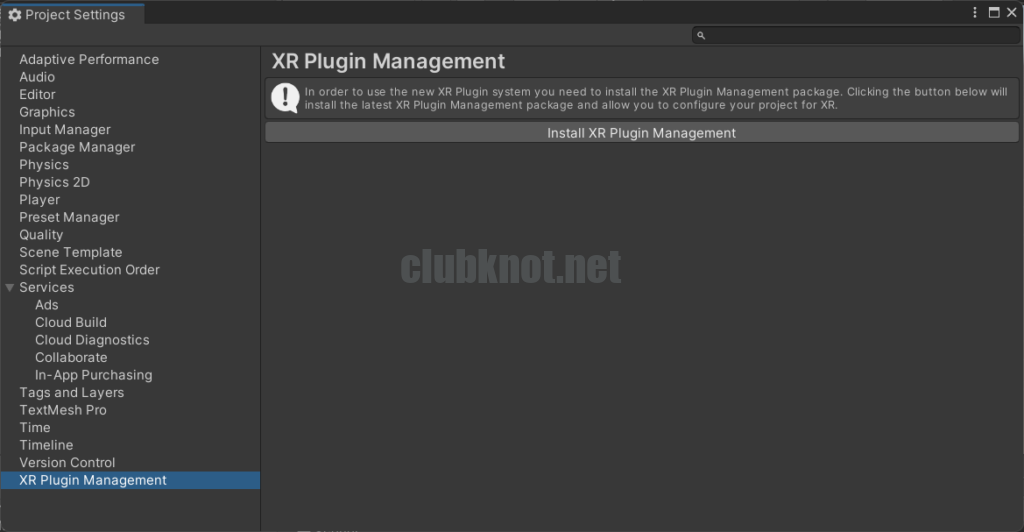
表示されたAndoroidのタブで[Oculus]にチェックする。
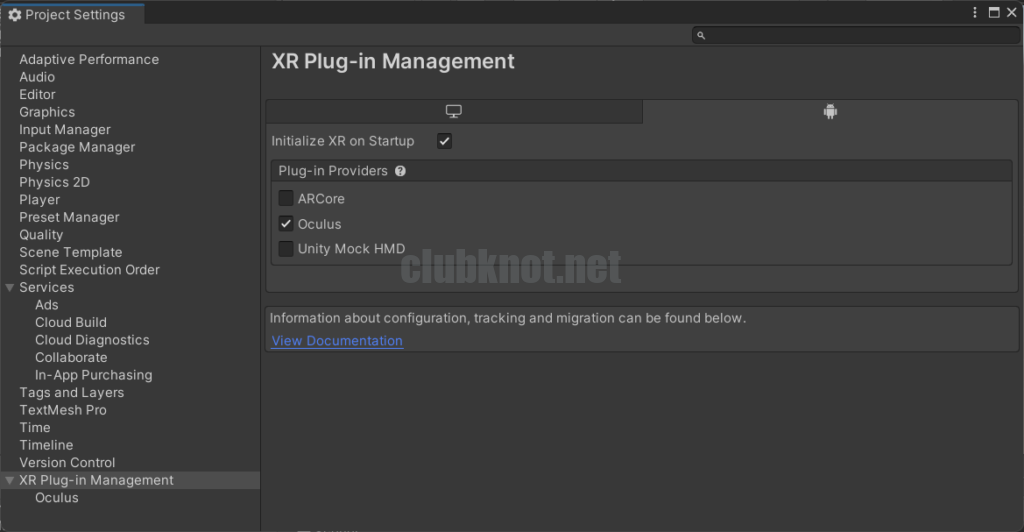
MixedRealityFeatureToolを実行し、Unityのプロジェクトフォルダを指定する。指定したら、[Discover Features]ボタンをクリックする。
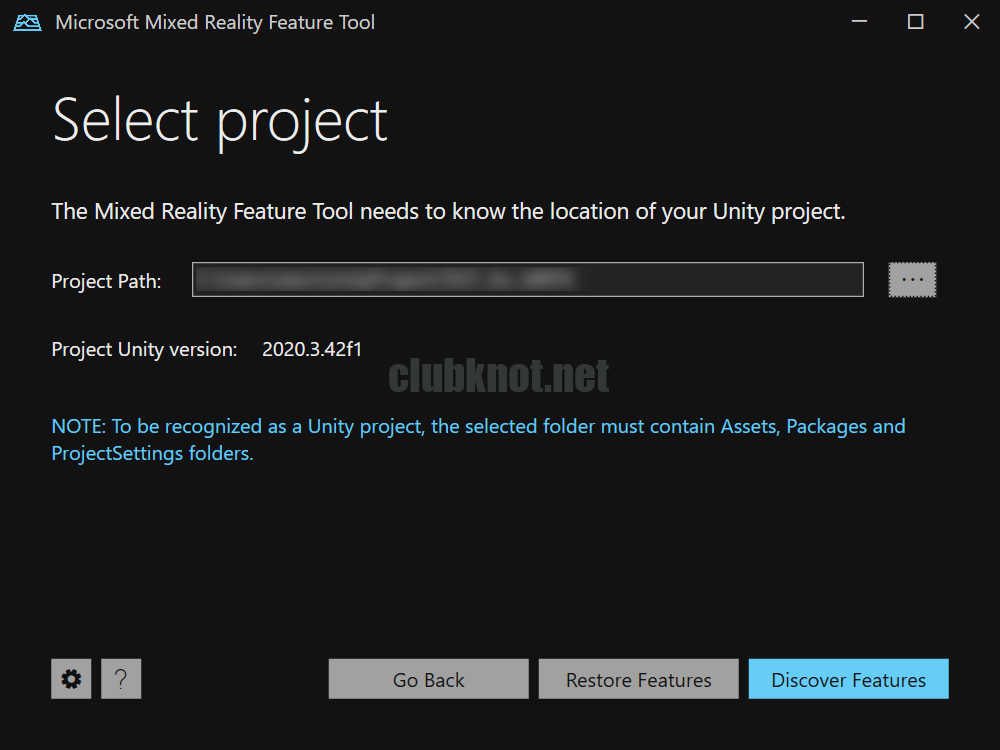
必要なものを選択し、[Get Features]ボタンをクリックする。
最低限「Mixed Reality Toolkit Foundation」を選択する。ボタンやシェーダー等が必要であれば「Mixed Reality Toolkit Standard Asssets」と「Mixed Reality Toolkit Tools」を選択する。
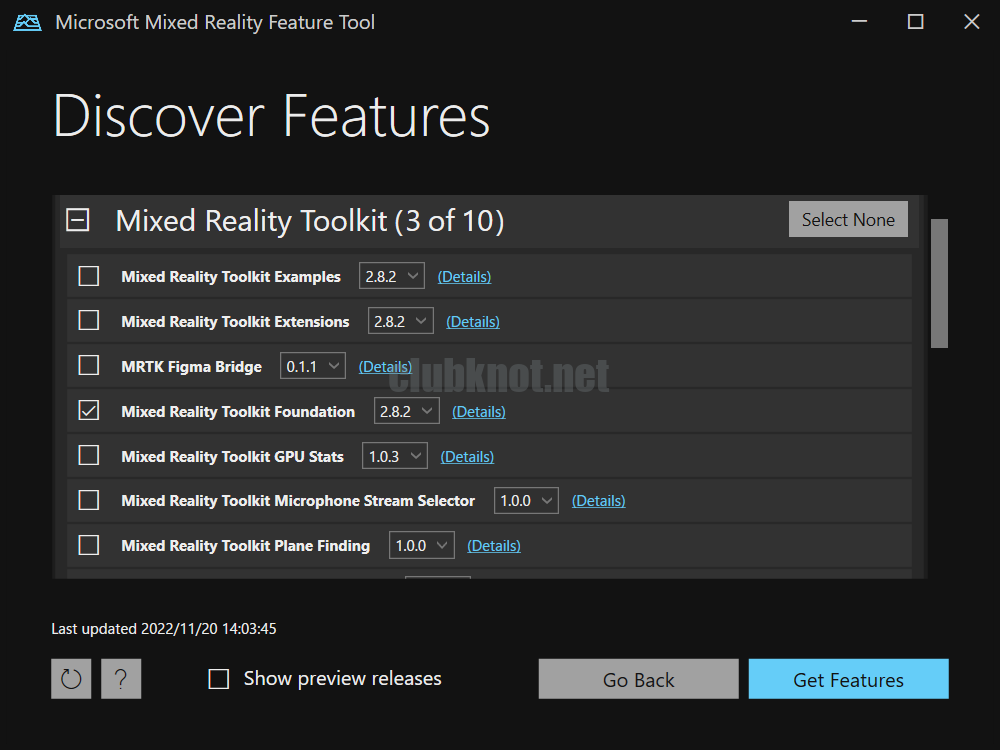
[Import]ボタンをクリックする。
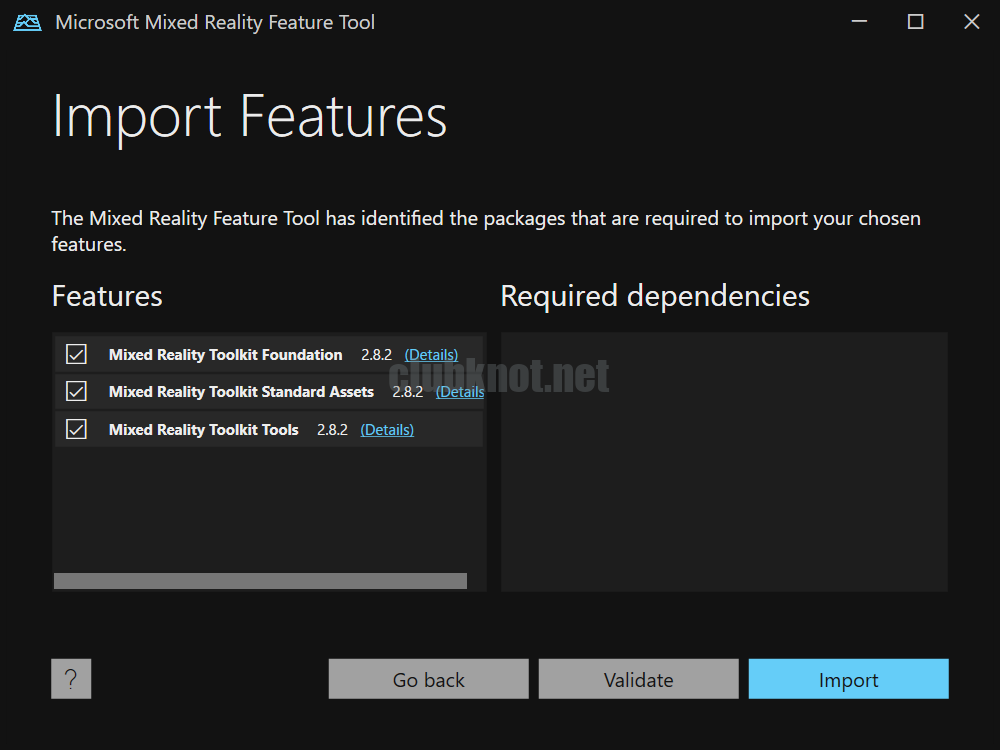
[Approve]ボタンをクリックする。
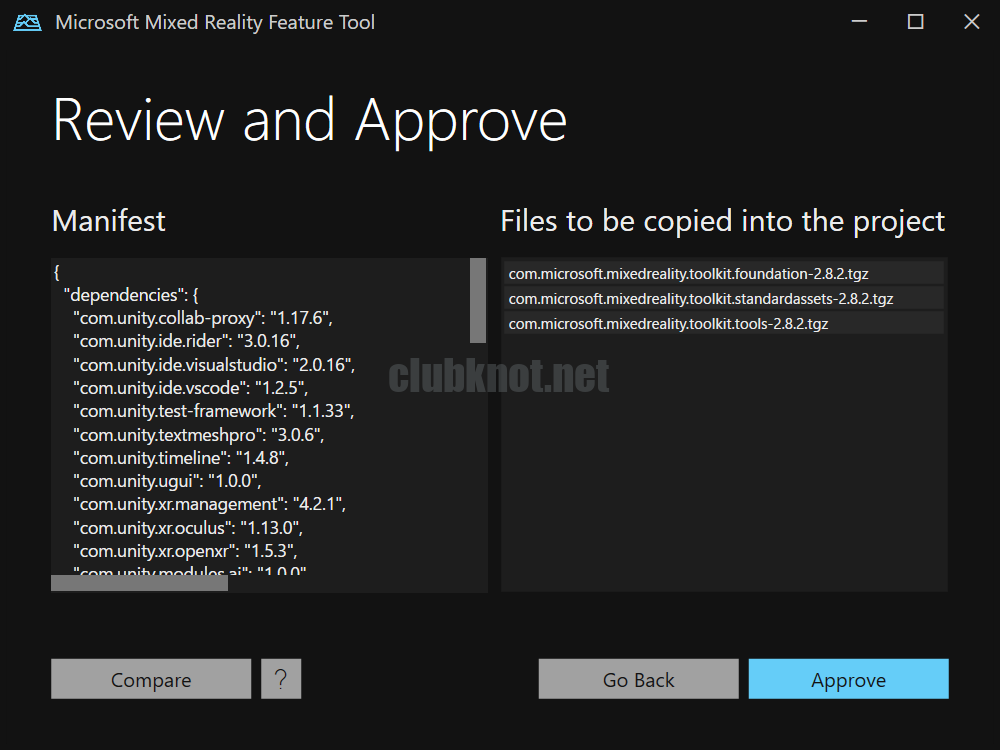
[Exit]ボタンをクリックしUnityに戻るとMRTKの読み込みが始まる。
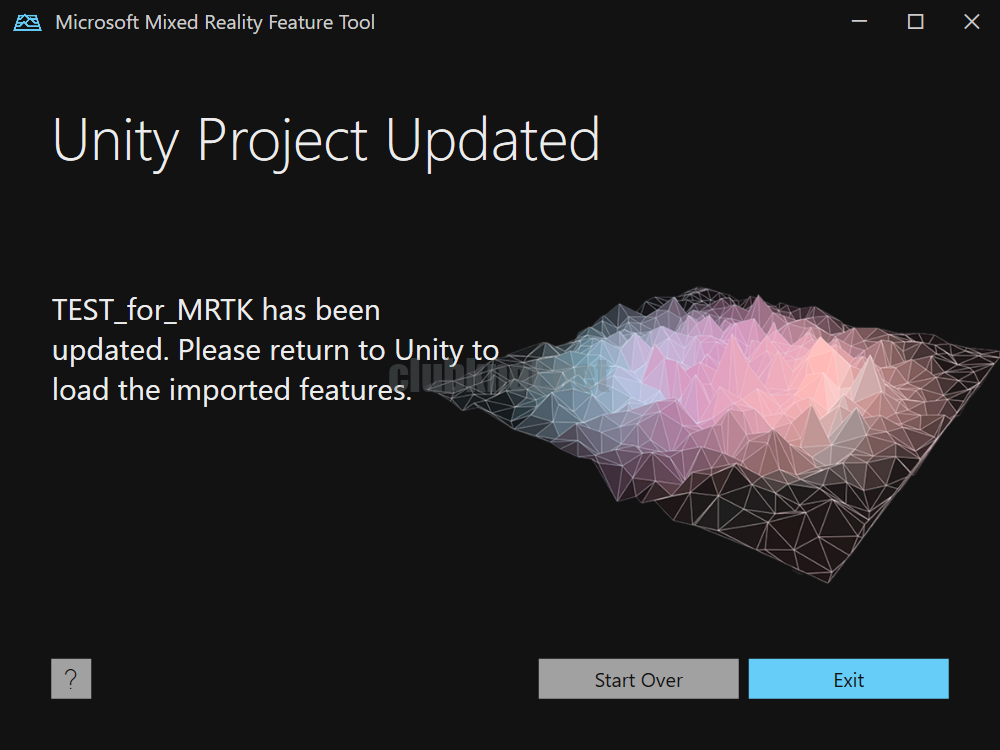
[Next]ボタンをクリックする。
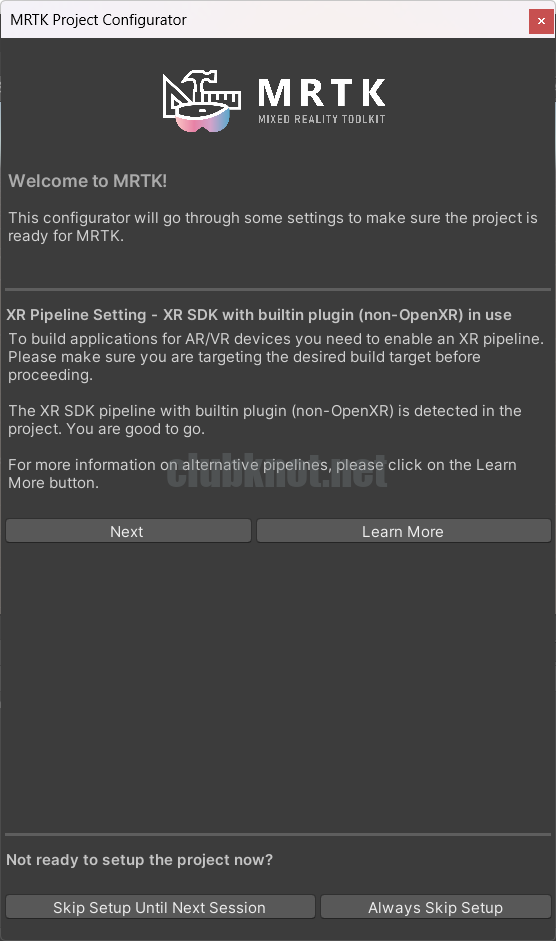
[Next]ボタンをクリックする。
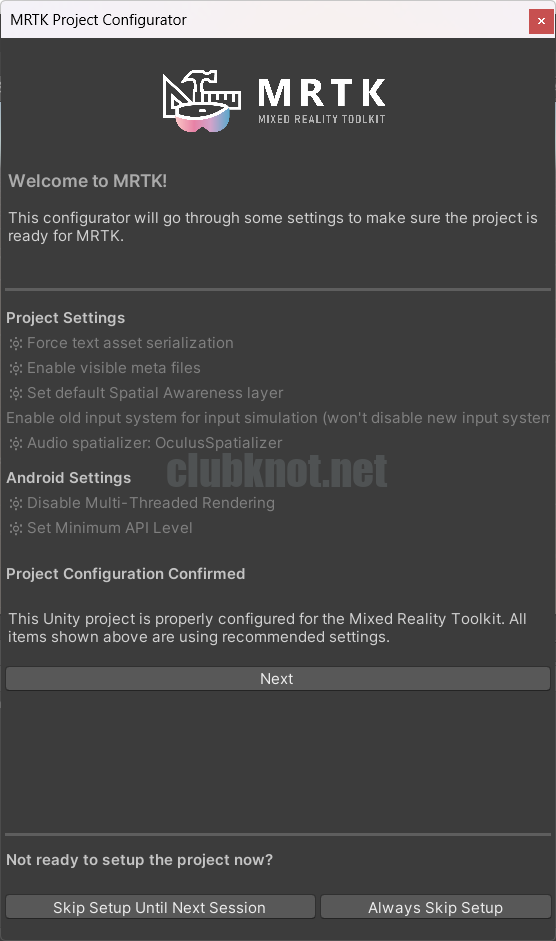
Audio SpecializerでOculusSpecializerを選択し[Apply]ボタンをクリックする。
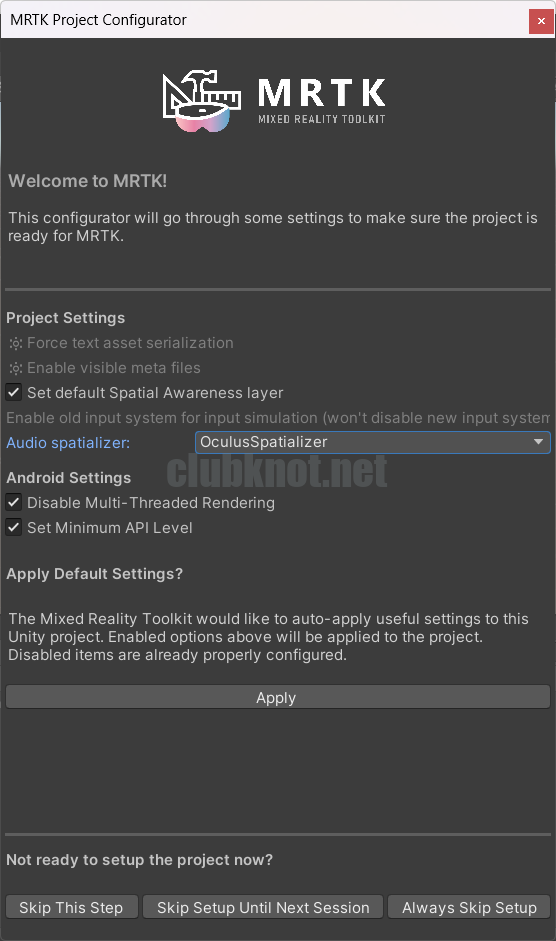
[Import TMP Essentials]ボタンをクリックする。
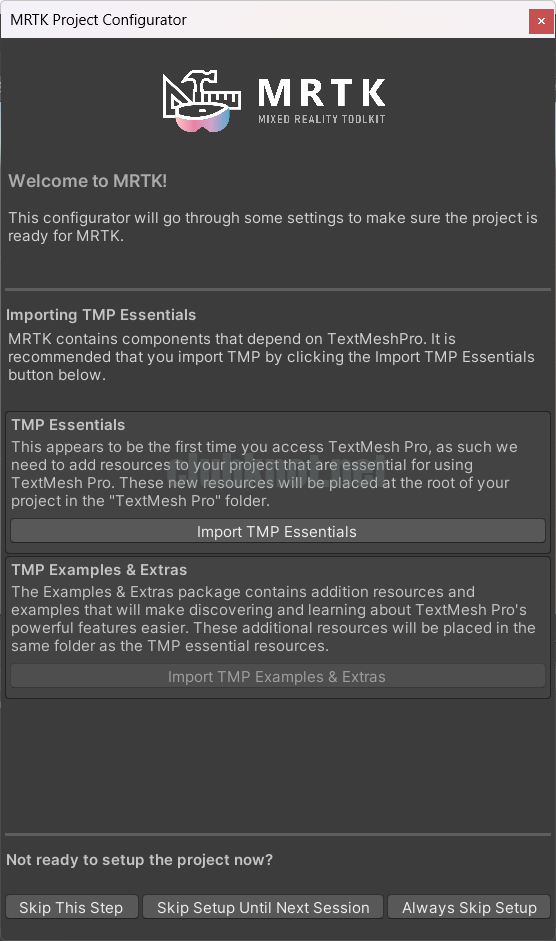
[Done]をクリックし完了。
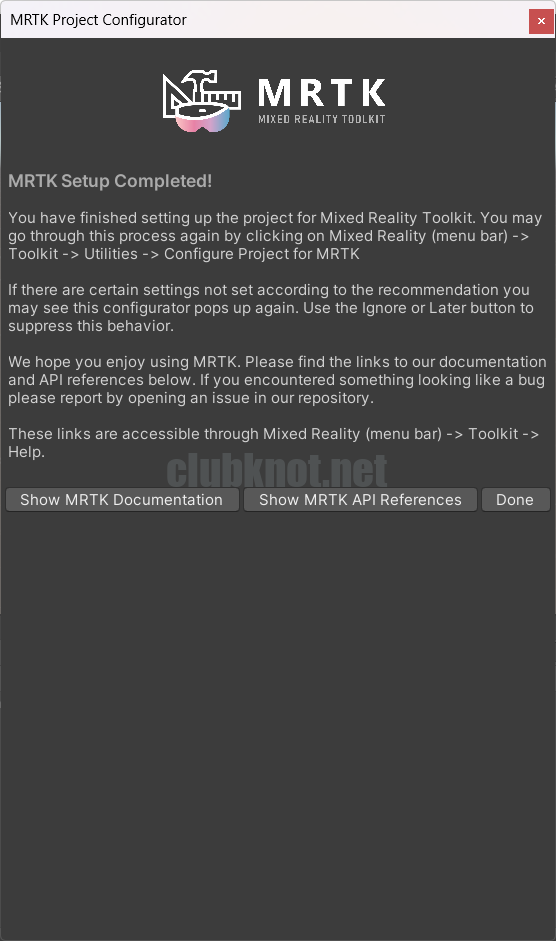
UnityエディタのPackage Managerを開きOculus Integrationをインポートする。
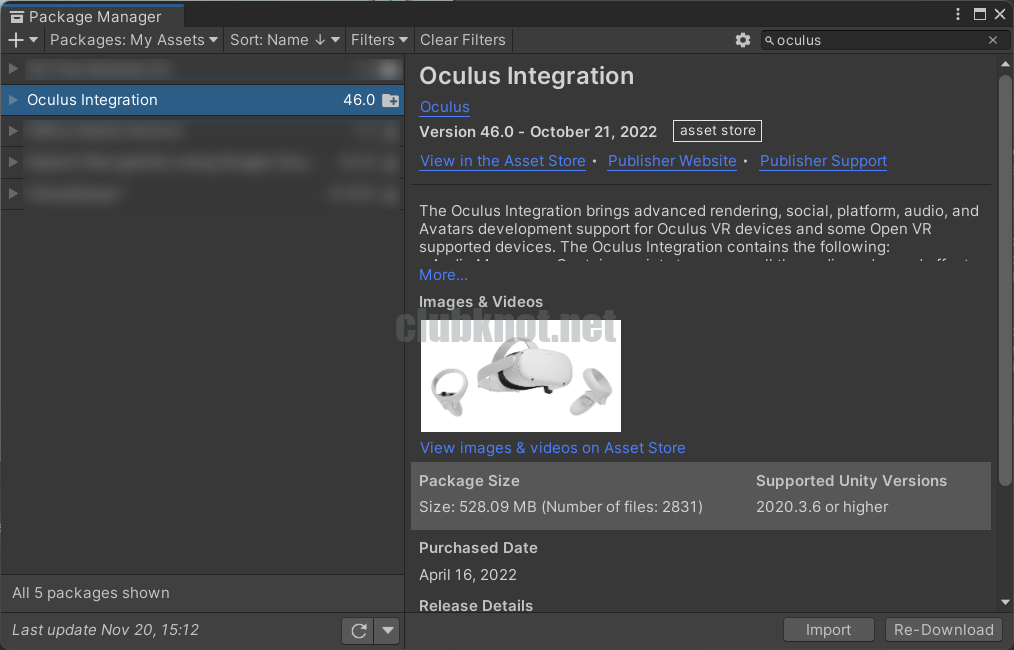
メニューの[Mixed Reality]-[Toolkit]-[Utilities]-[Oculus]-[Integrate Oculus Integration Unity Modules]
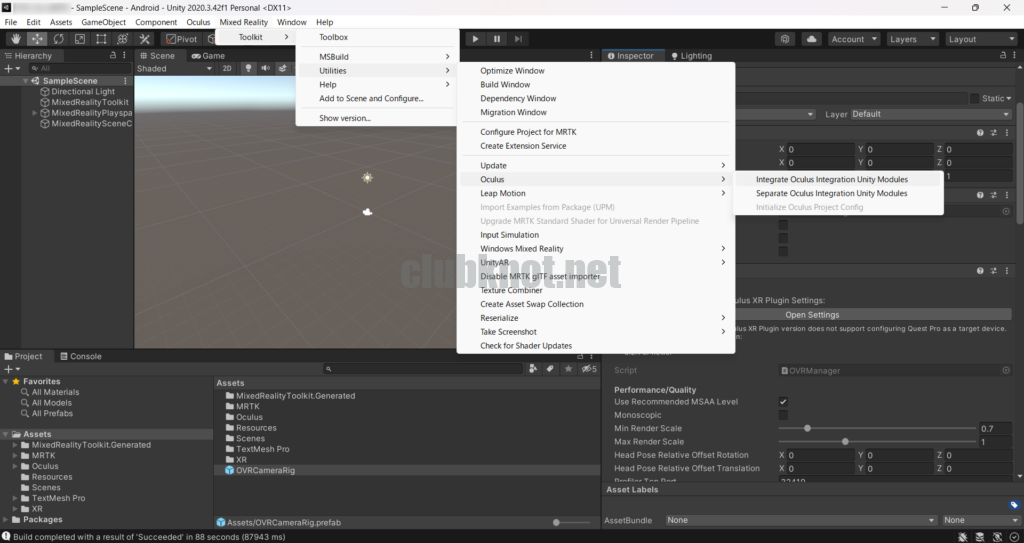
設定方法
メニューの[Mixed Reality]-[Toolkit]-[Add to Scene and Configure]をクリックする。
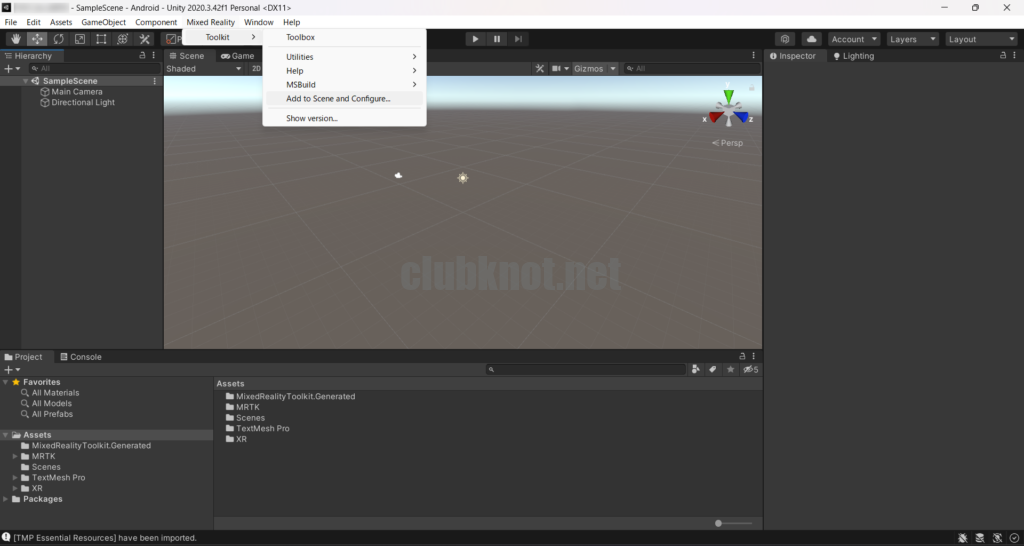
シーンビューのHierarchyに追加されたMixedReality Toolkitを選択し、インスペクターのMixedRealityToolkitにある[Clone]ボタンをクリックしクローンを作成する。
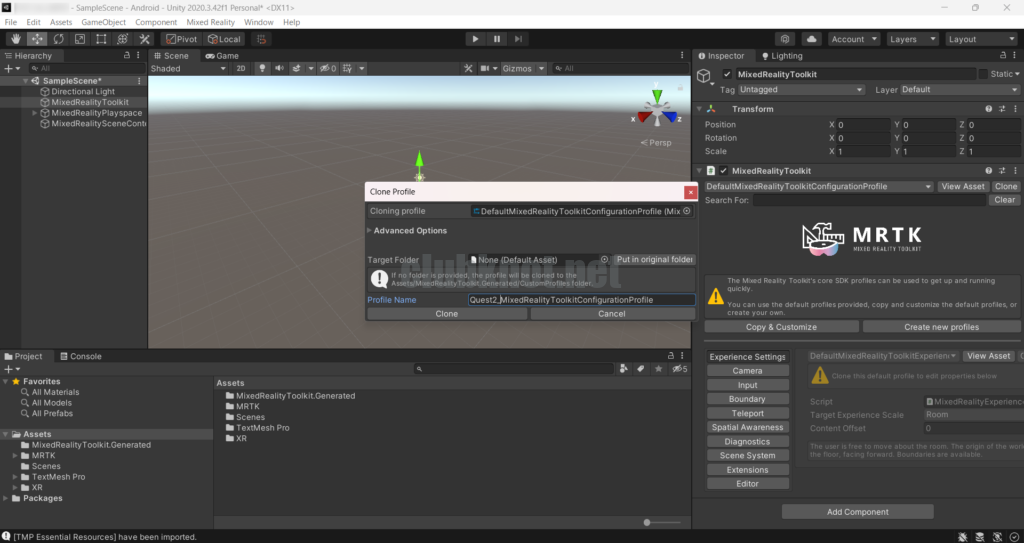
Cameraのクローンを作成する。
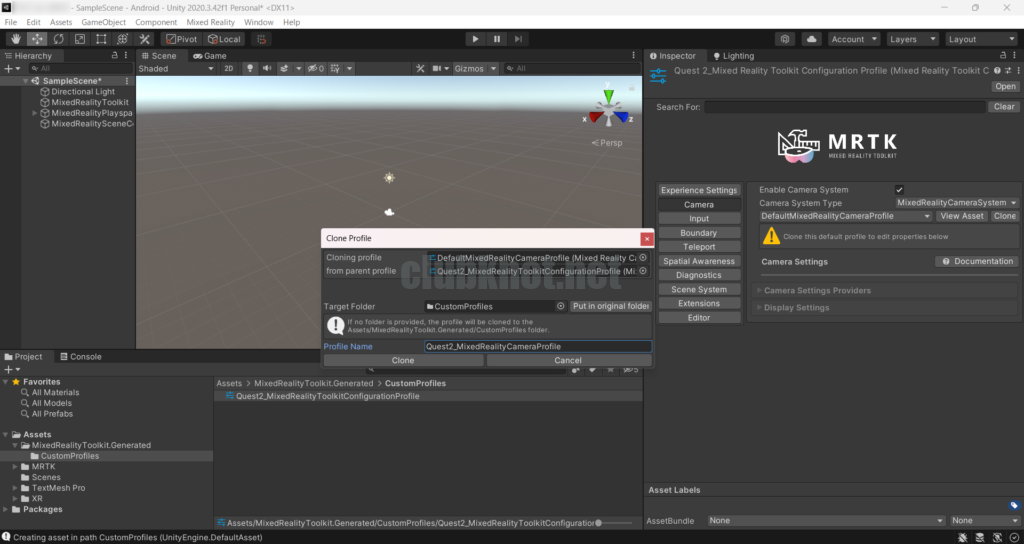
Display SettingsのOpaqueでBackgroundのアルファチャネルの値を0にする。
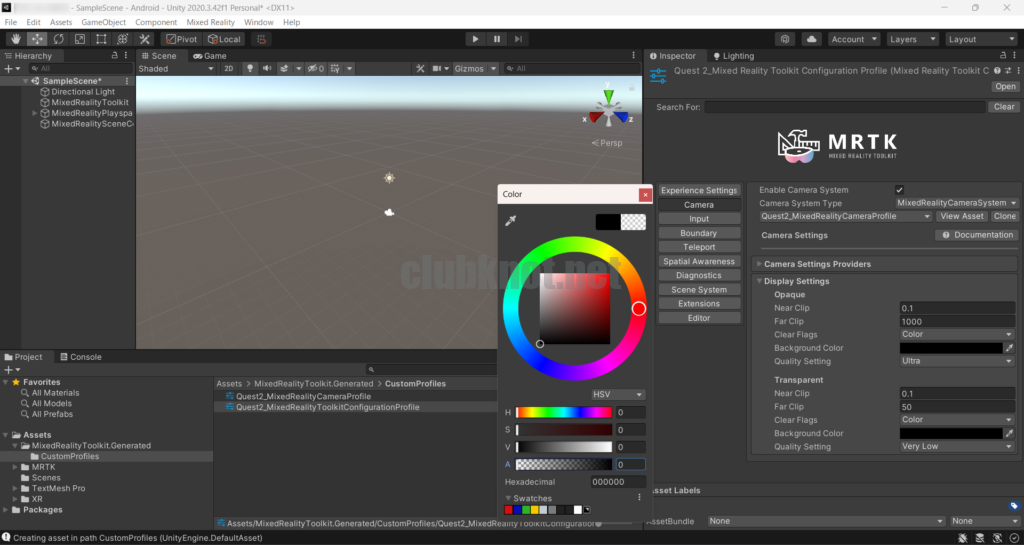
Inputのクローンを作成する。
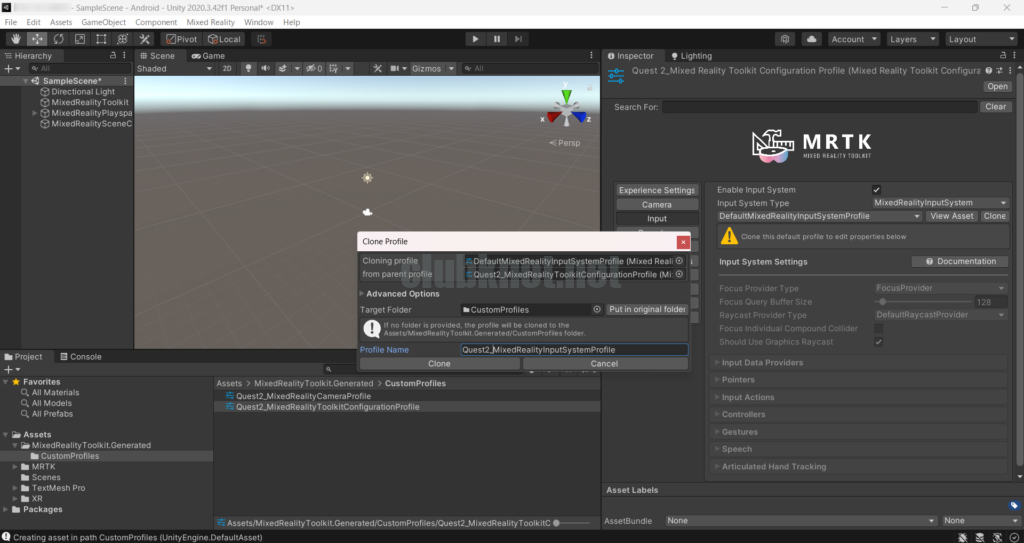
MRTK-Quest_OVRCameraRig.Prefabをコピーし[Input Data Providers]-[XR SDK Oculus Device Manager]-[Ovr Camera Rig Prefab]にセットする。
MRTK-Quest_OVRCameraRig.PrefabはプロジェクトフォルダのAssets/Oculus/VR/Prefabsにある。このファイルを一旦デスクトップにコピーし、そのファイルをUnityエディタにドラッグアンドドロップし追加する。
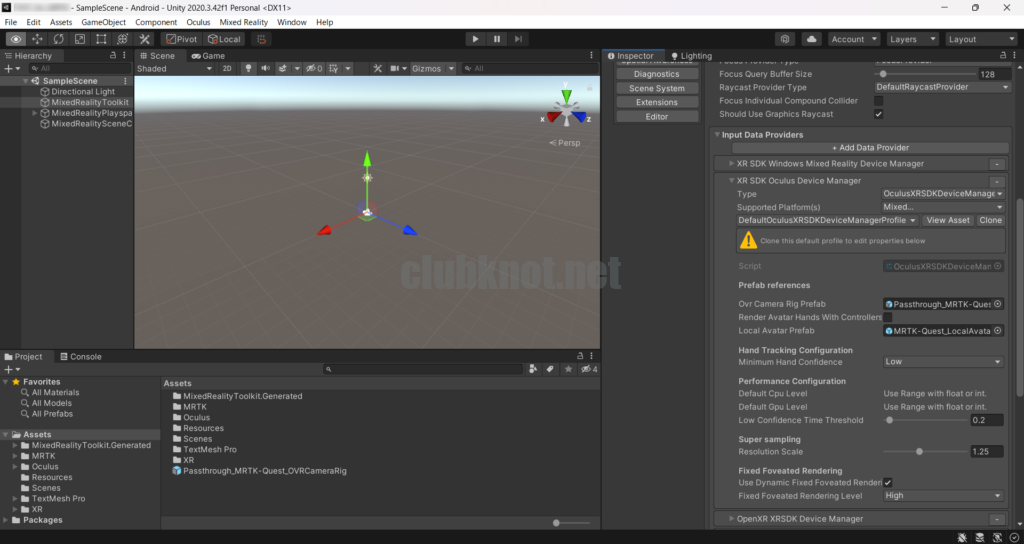
MRTK-Quest_OVRCameraRig.PrefabにOVR Passthrough Layer(スクリプト)を追加し、Placementの値をUnderlayに変更する。
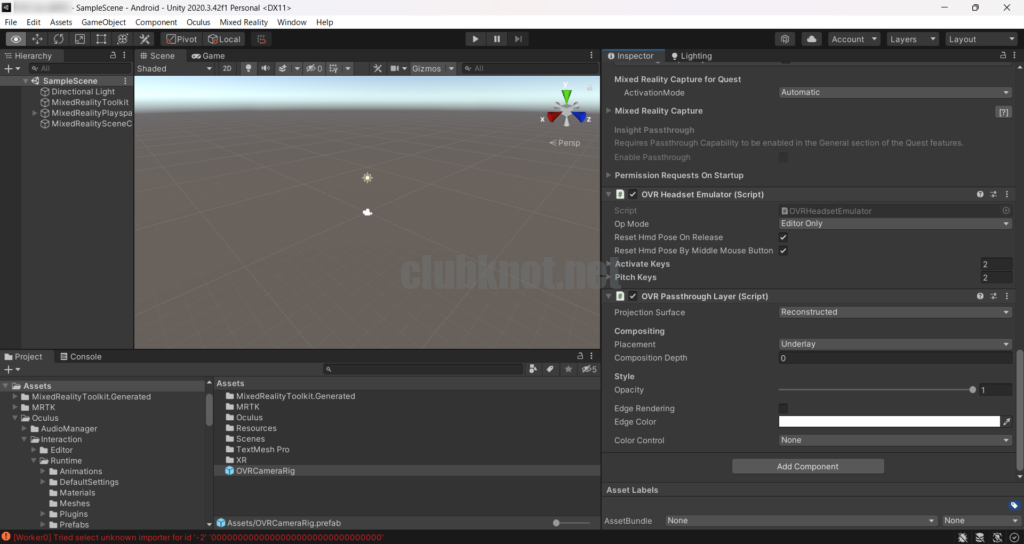
OVR Manager(スクリプト)の[Quest Features]-[General]にあるPassthrough Capability Enabledにチェックする。チェックすると少し下に出現する[Enable Passthrough]にもチェックする。
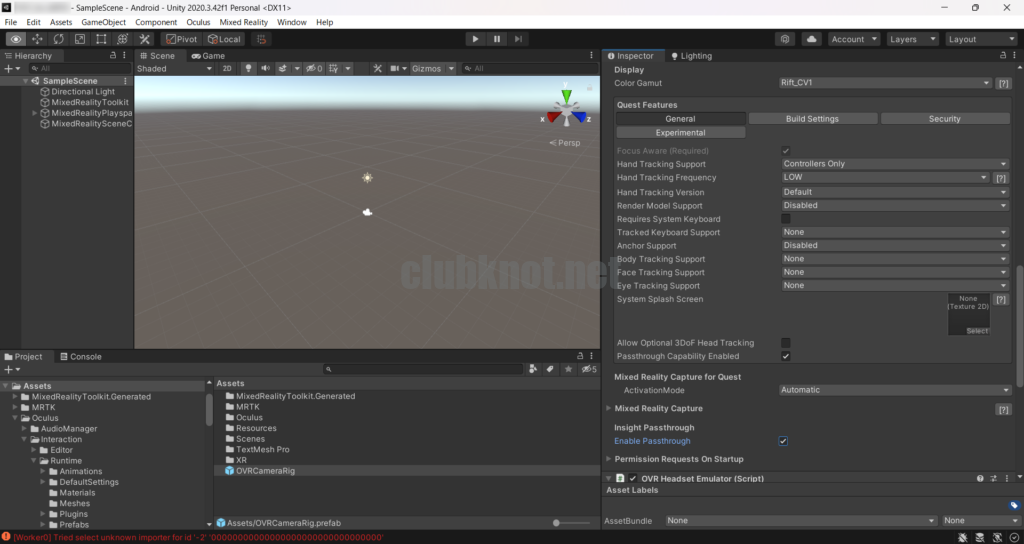
[Quest Features]-[Experimental]のExperimental Features Enabledにチェックする。
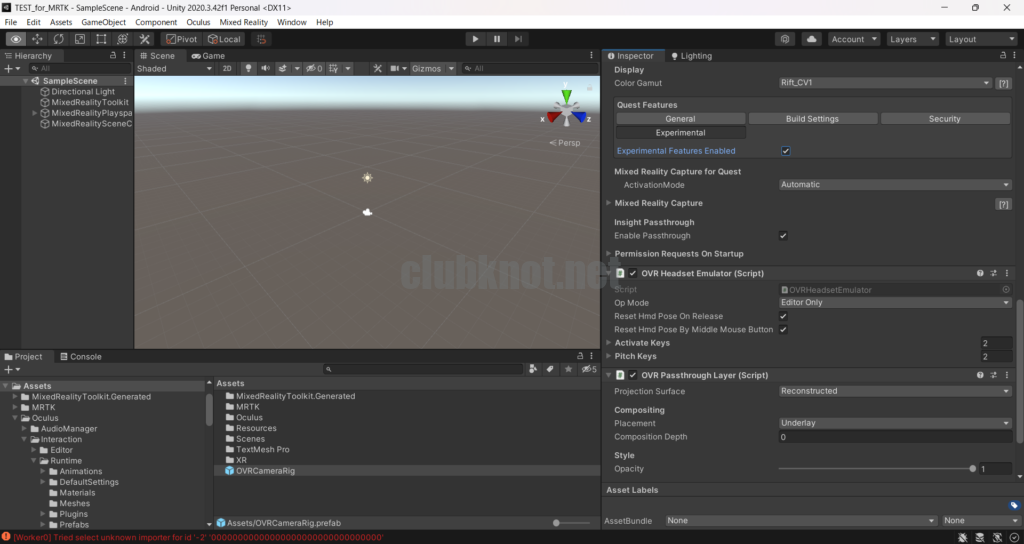
Build And Runで上手くいくか確認する。
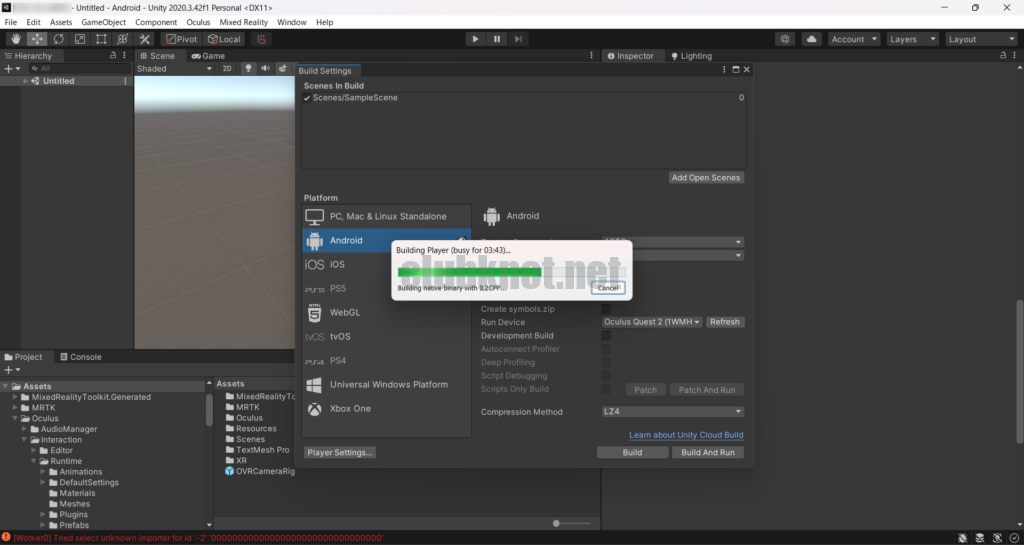
もし上手くいかなかったら、MRTK-Quest_OVRCameraRigの設定や、そもそも設定変更したRigをOvr Camera Rig Prefabにドラッグアンドドロップしたか等をご確認ください。